Вопрос
Проблема: Как исправить ошибку «Похоже, Windows загружалась неправильно»?
Здравствуйте, мне нужна ваша помощь. Я получаю, что Windows неправильно загрузил ошибку. Как я могу решить это правильно? Вы знаете, что вызвало эту проблему с загрузкой для меня? Я обновился, и теперь это появляется. Может быть, это произошло из-за обновления до Windows 10?
Решенный ответ
Ошибка «Похоже, Windows загрузилась неправильно» часто появляется при запуске машины и может быть вызвана сбоем процесса Windows. Есть некоторые проблемы с ошибкой, потому что она может отображаться как синий экран смерти.
[1] что является критической ошибкой. Люди впадают в панику, когда видят этот экран, и пользователи[2] недавно жаловался на эту проблему.Поврежденные данные в системе могут создавать проблемы с нечитаемыми сообщениями, когда машине необходимо запускать процессы. Скомпрометированные файлы или поврежденные, отсутствующие данные могут привести к различным проблемам, включая синие экраны и другие критические ошибки. Иногда эти ошибки возникают несколько раз, прежде чем произойдет сбой компьютера, поэтому, когда ваше устройство перезагрузится должным образом, самое время устранить основную причину ошибки.
Конкретная проблема с ошибкой «Похоже, что Windows загрузилась неправильно» может быть вызвана затронутые процессы, которые были необходимы для правильной установки операционной системы Windows. система. Часто это вызвано неправильной установкой ОС. Вредоносное ПО[3] также может привести к проблемам с поврежденными файлами и программами.
Вы можете решить подобные проблемы, вручную настроив BCD, который поврежден или отсутствует, поскольку это возможная проблема. Можно восстановить поврежденные файлы и даже решить такие проблемы, как ошибка «Похоже, Windows загрузилась неправильно», запустив сканирование системы с помощью таких инструментов, как ПереизображениеСтиральная машина Mac X9. Другие методы могут потребовать вашего внимания и ручного вмешательства.
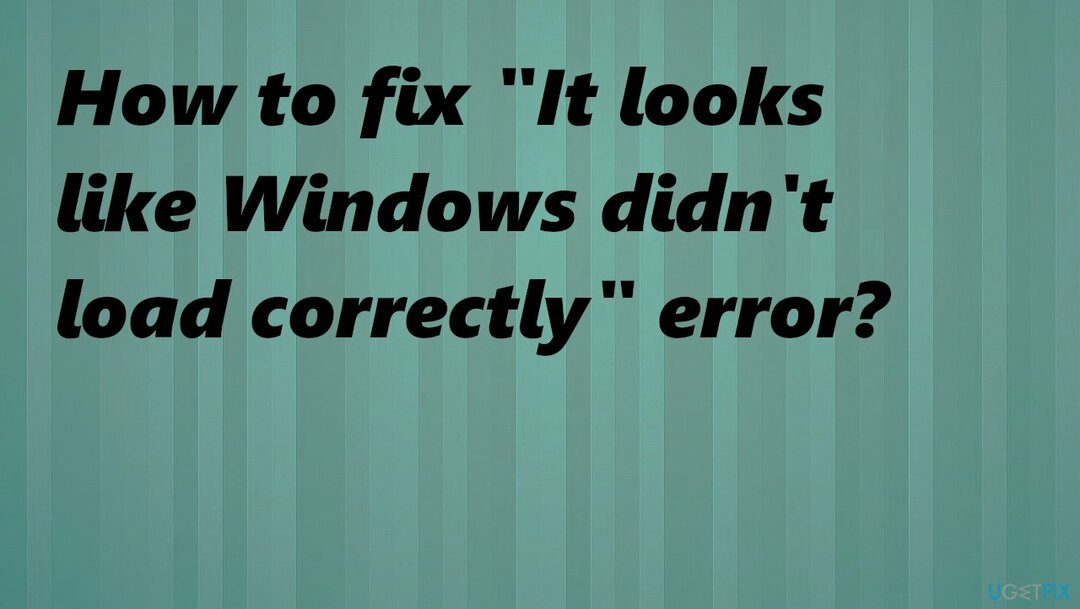
1. Загрузитесь в безопасном режиме
Для восстановления поврежденной системы необходимо приобрести лицензионную версию Переизображение Переизображение.
- Включите компьютер, и как только появится логотип производителя, выключите его. Обязательно повторите шаг не менее трех раз.
- Вы будете перенаправлены в Расширенный вариант восстановления.
- Направляйтесь к Расширенные опции.
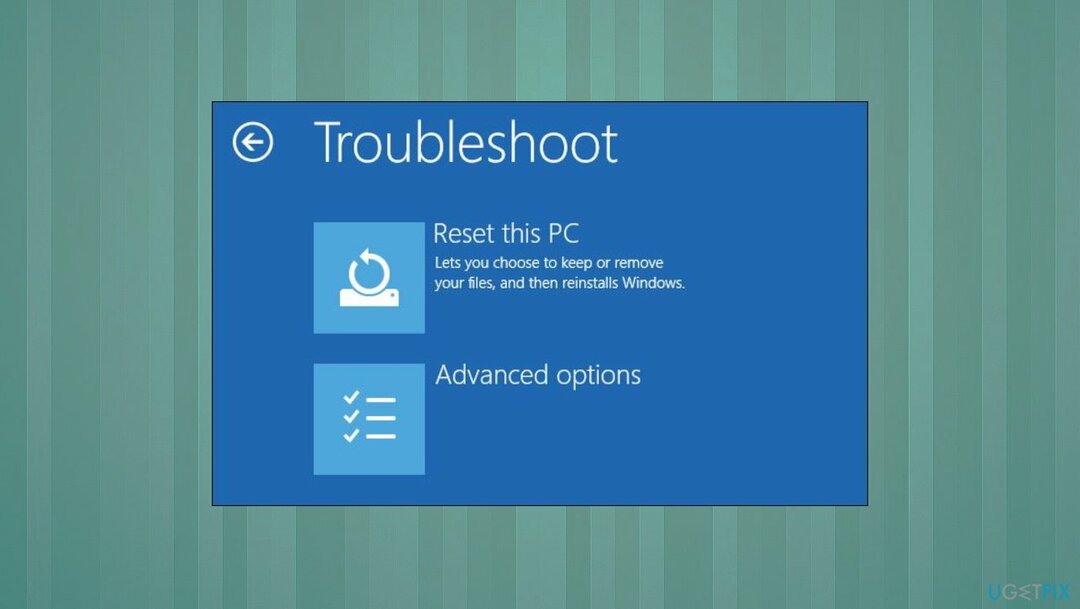
- Тогда выбирай Устранение неполадок и следуйте за Параметры запуска.
- Хит Запустить снова.
- Нажатие F4 позволит вам столкнуться с Безопасный режим.
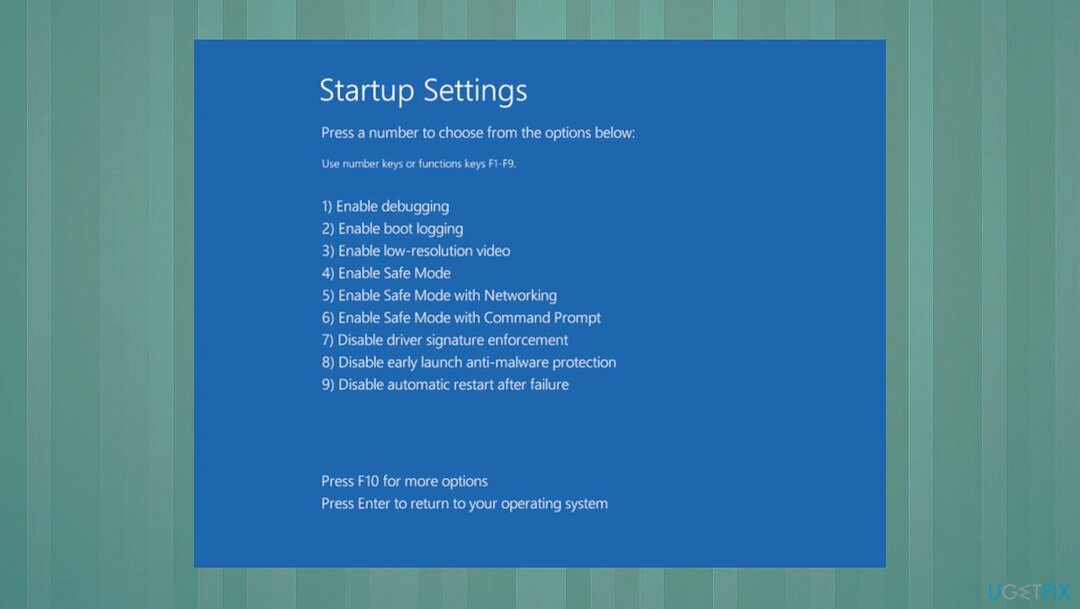
- Вы даже можете использовать Безопасный режим с поддержкой сети нажав F5.
- Проведите быструю диагностику вашей машины.
2. Запуск команд DISM и SFC
Для восстановления поврежденной системы необходимо приобрести лицензионную версию Переизображение Переизображение.
- Введите команда в поиск Windows.
- Щелкните правой кнопкой мыши Командная строка результат и выбрать Запустить от имени администратора.
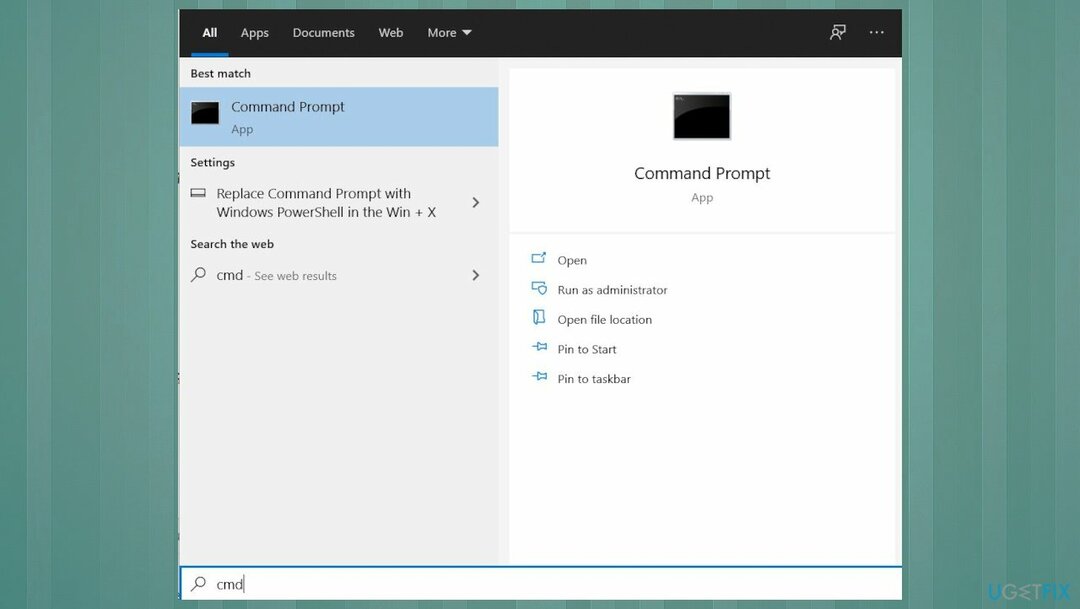
- Когда Контроль учетных записей пользователей появится окно, нажмите Да
- В новом окне введите следующую команду и нажмите Войти:
sfc/scannow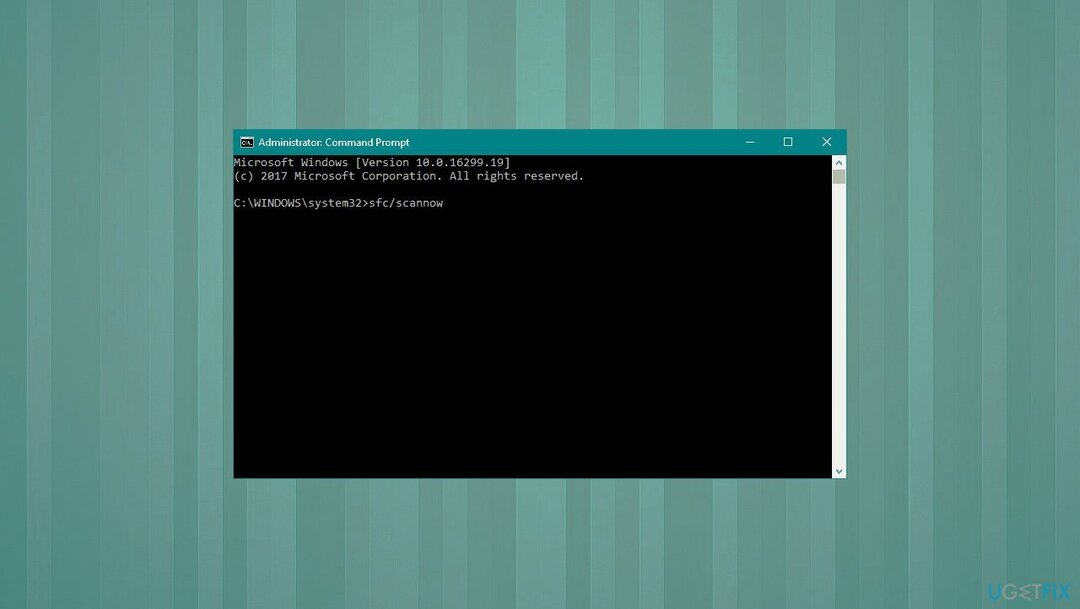
- После завершения сканирования скопируйте следующую команду и нажмите Enter:
Dism /online/cleanup-image/restorehealth.
3. Используйте восстановление системы
Для восстановления поврежденной системы необходимо приобрести лицензионную версию Переизображение Переизображение.
- Введите Создайте точку восстановления в поиске Windows и нажмите Войти.
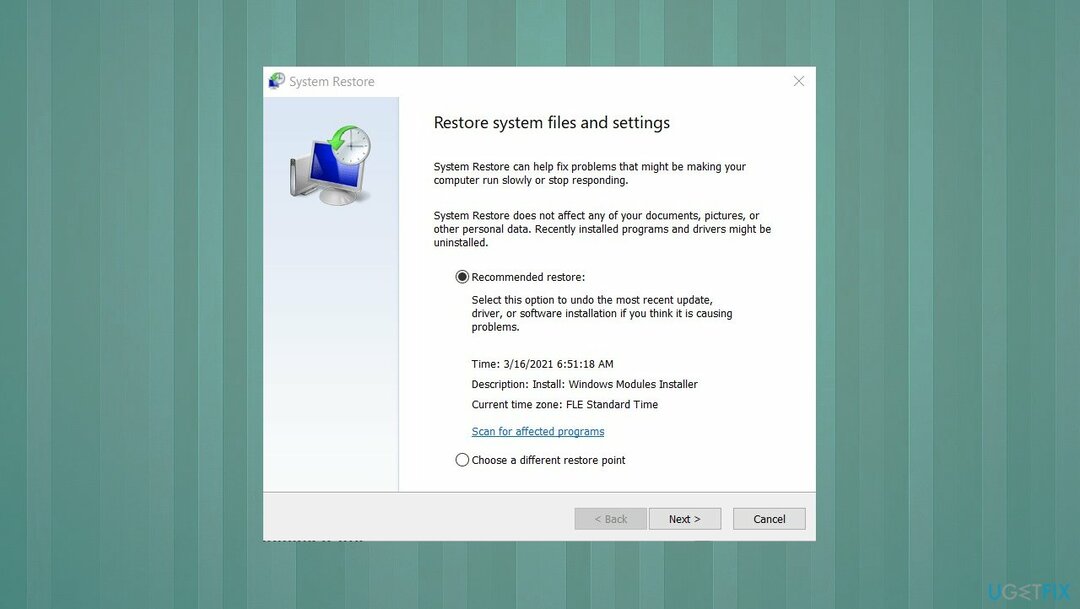
- Перейти к Защита системы вкладка и выбрать Восстановление системы.
- Нажмите Следующий.
- Хит Показать больше точек восстановления.
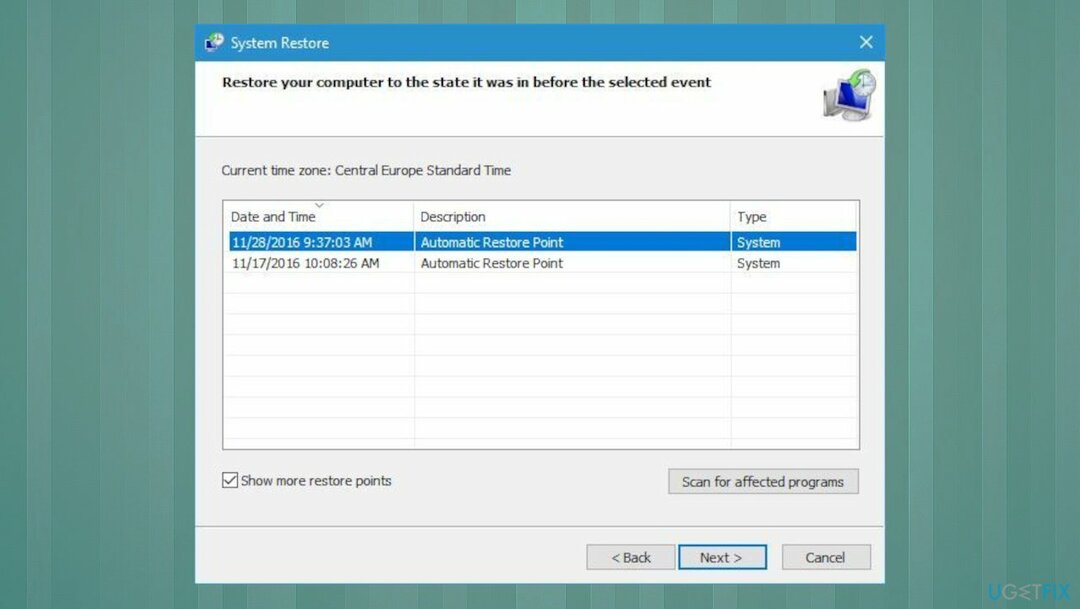
- Выберите время до возникновения проблемы и нажмите Следующий.
- Следуйте инструкциям и перезагрузите компьютер.
4. Сбросить компьютер
Для восстановления поврежденной системы необходимо приобрести лицензионную версию Переизображение Переизображение.
- Щелкните правой кнопкой мыши Начинать для просмотра вариантов инструментов и нажмите Настройки.
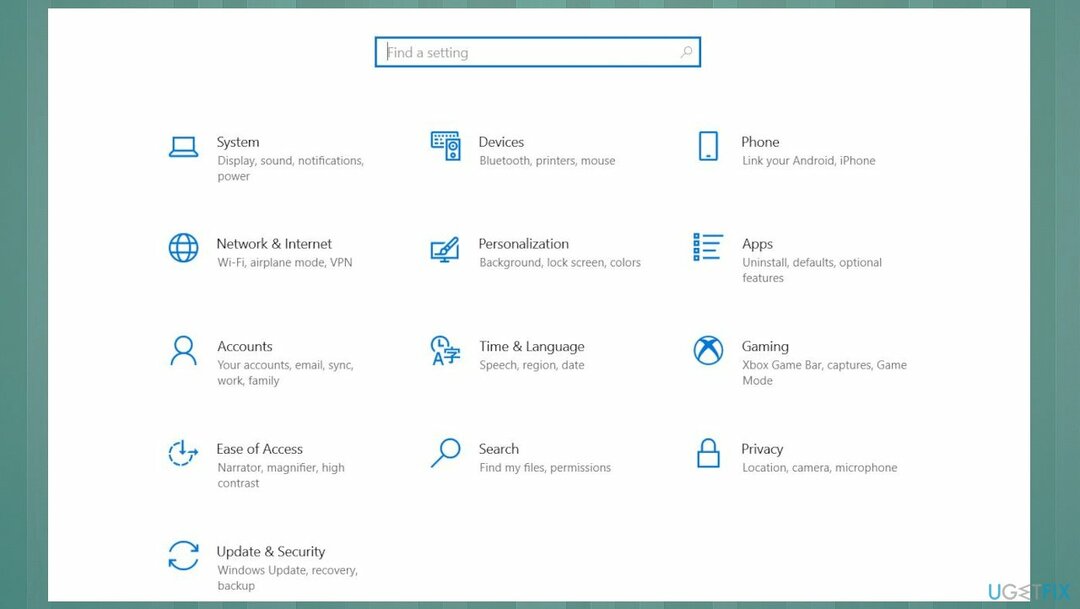
- Перейти к Обновления и безопасность раздел.
- Выбирать Восстановление налево.
- Под Сбросить этот компьютер, щелкните Начать кнопка.
- Выбирать Сохранить мои файлы а также Облачная загрузка из вариантов.
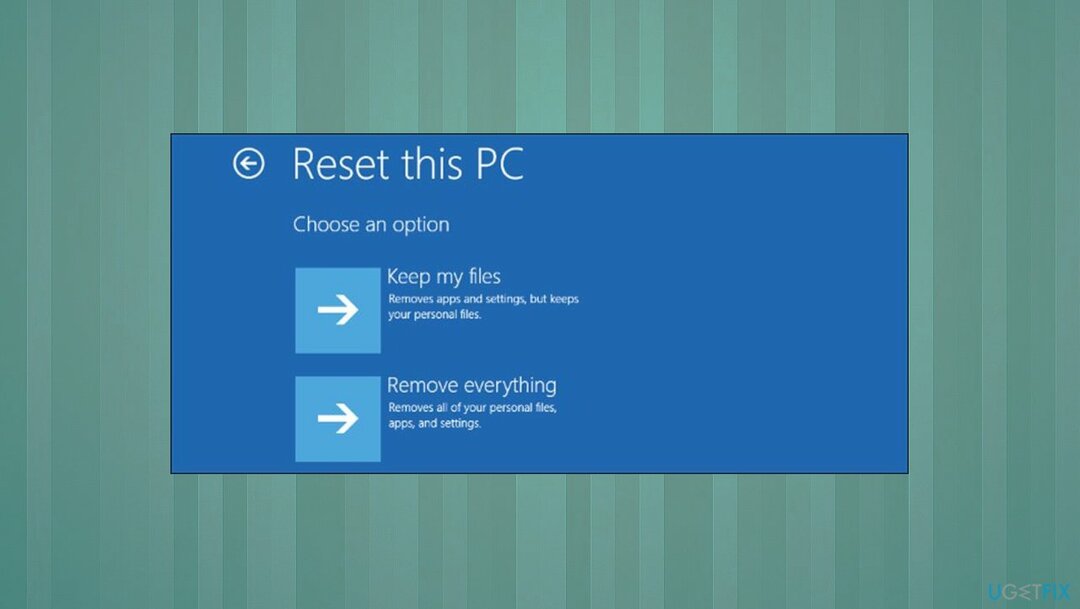
- Дождитесь установки.
Исправьте свои ошибки автоматически
Команда ugetfix.com делает все возможное, чтобы помочь пользователям найти лучшие решения для устранения их ошибок. Если вы не хотите возиться с методами ручного ремонта, используйте автоматическое программное обеспечение. Все рекомендуемые продукты были протестированы и одобрены нашими специалистами. Инструменты, которые вы можете использовать для исправления вашей ошибки, перечислены ниже:
Предложение
сделай это сейчас!
Скачать исправлениеСчастье
Гарантия
сделай это сейчас!
Скачать исправлениеСчастье
Гарантия
Если вам не удалось исправить ошибку с помощью Reimage, обратитесь за помощью в нашу службу поддержки. Пожалуйста, сообщите нам все детали, которые, по вашему мнению, мы должны знать о вашей проблеме.
Этот запатентованный процесс восстановления использует базу данных из 25 миллионов компонентов, которые могут заменить любой поврежденный или отсутствующий файл на компьютере пользователя.
Для восстановления поврежденной системы необходимо приобрести лицензионную версию Переизображение инструмент для удаления вредоносных программ.

Получите доступ к видеоконтенту с географическим ограничением с помощью VPN
Частный доступ в Интернет это VPN, которая может помешать вашему интернет-провайдеру, правительство, и третьих лиц от отслеживания вашего онлайн и позволяет вам оставаться полностью анонимным. Программное обеспечение предоставляет выделенные серверы для торрентов и потоковой передачи, обеспечивая оптимальную производительность и не замедляя работу. Вы также можете обойти географические ограничения и просматривать такие сервисы, как Netflix, BBC, Disney+ и другие популярные потоковые сервисы без ограничений, независимо от того, где вы находитесь.
Не платите авторам программ-вымогателей — используйте альтернативные варианты восстановления данных
Атаки вредоносных программ, особенно программ-вымогателей, представляют наибольшую опасность для ваших фотографий, видео, рабочих или учебных файлов. Поскольку киберпреступники используют надежный алгоритм шифрования для блокировки данных, его больше нельзя использовать, пока не будет выплачен выкуп в биткойнах. Вместо того, чтобы платить хакерам, вы должны сначала попробовать использовать альтернативные восстановление методы, которые могли бы помочь вам восстановить хотя бы часть потерянных данных. В противном случае вы также можете потерять свои деньги вместе с файлами. Один из лучших инструментов, который смог бы восстановить хотя бы часть зашифрованных файлов — Восстановление данных Pro.